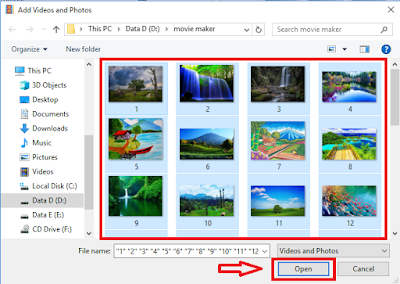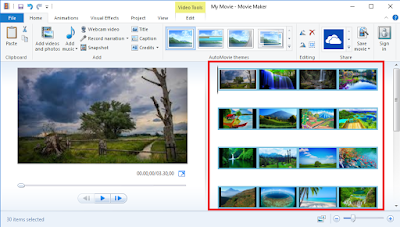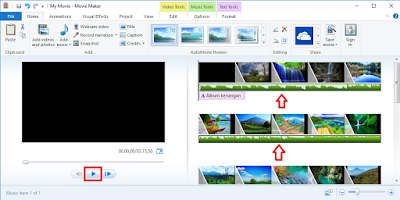Selamat malam sobat pembaca, kali ini saya akan menulis artikel tentang cara membuat kumpulan foto menjadi vidio menggunakan windows movie maker. Pada awalnya saya juga merasa bingung bagaimana caranya memasukan kumpulan foto saya untuk dijadikan sebuah vidio dengan di iringi lagu yang saya suka. Setelah saya searching ke google, akhirnya saya menemukan juga aplikasi untuk edit vidio yaitu windows movie maker.
Di dalam windows movie maker sobat dapat menggunakan untuk mengcapture audio dan vidio dari kamera vidio, web kamera atau dari sumber vidio lainnya. Lalu kemudian mengedit hasil capture tersebut menjadi sebuah movie. Selain itu sobat dapat melakukan import audio, vidio maupun foto/gambar ke dalam windows movie maker untuk digabungkan bersama movie yang dibuat. Didalam proses edit audio dan vidio menggunakan windows movie maker sobat juga dapat menambahkan title, transisi dan efek fisual sesuai dengan keinginan. Dan kemudian menyimpan hasil akhir berupa movie yang bisa sobat pilih ke dalam berbagai format vidio, tapi biasanya hasil akhir berformatkan MP4.
Baca juga :
1. Cara Membuat Status Facebook Dengan Tulisan Arab
2. 3 Cara Melihat Tipe OS Windows 10 (32 bit atau 64 bit)
3. Cara Mengatur Waktu Dan Tanggal Di Windows 10
2. 3 Cara Melihat Tipe OS Windows 10 (32 bit atau 64 bit)
3. Cara Mengatur Waktu Dan Tanggal Di Windows 10
Jika sobat memiliki album foto dan ingin menjadikannya sebuah kenang-kenangan dengan membuatnya menjadi vidio dengan lagu yang sobat suka dan bisa diputar di PC/Laptop, sobat bisa menggunakan windows movie maker. Sebelum sobat memulai membuat vidio dari kumpulan foto menggunakan windows movie maker, hal yang perlu disiapkan adalah sebagai berikut.
1. Aplikasi windows movie maker 2016 multi, yang sobat bisa download di link ini https://bit.ly/2sbHOZo menggunakan perangkat browse sobat, setelah diDownload silahkan sobat install di PC/Laptop sobat.
2. Album foto atau kumpulan foto.
3. Lagu berformatkan mp3 yang sobat suka.
Setelah ketiga bahan diatas sudah dipersiapkan, oke sobat langsung saja ikuti langkah-langkahnya sebagai berikut.
MEMBUAT KUMPULAN FOTO MENJADI VIDIO MENGGUNAKAN MOVIE MAKER
1. Buka Aplikasi Movie Maker.
2. Setelah terbuka, klik Add videos and photos. Untuk mengambil foto yang tersimpan pada PC/Laptop sobat.
3. Setelah jendela Add videos and photos terbuka, selanjutnya cari dan pilih kumpulan foto yang tersimpan. Klik salah satu foto kemudian tekan Ctrl + A pada keyboard untuk blok semua foto. Selanjutnya klik Open.
4. Setelah semua kumpulan foto masuk kedalam project movie maker, selanjutnya sobat tinggal melakukan pengeditan untuk semua kumpulan foto tersebut.
5. Untuk membuat judul album diawal vidio, pada menu Home klik Title. Pastikan garis hitam pada project foto berada diawal foto.
6. Kemudian ketikan judul album vidio sesuai keinginan. Untuk menambahkan warna, tulisan miring, dan tulisan tebal sobat bisa pilih pada Font lihat gambar dibawah ini No 1. Selanjutnya untuk memberikan Effects pada judul album. Banyak pilihan Effects, sobat bisa pilih sesuai selera lihat gambar dibawah ini No 2. Setelah selesai klik Play untuk melihat hasilnya.
7. Selanjutnya, untuk mempercantik tampilan foto saat diputar di vidio sobat bisa mengedit bentuk tampilan foto berupa Slide. Caranya klik dan tahan pada garis hitam pada project foto, arahkan ke potongan foto. Kemudian klik kanan pada Mouse, klik Cut untuk memotong foto. Setelah foto terpotong, selanjutnya pilihlah Slide sesuai keinginan pada menu Animations. Lakukan satu persatu untuk memotong foto untuk memberikan masing-masing Slide pada foto.
9. Untuk menambahkan lagu mp3 kedalam Project, klik Add music. Pastikan garis hitam pada project foto berada diawal foto.
10. Selanjutnya cari dan pilih lagu mp3 yang sudah di persiapkan. Klik pada lagu mp3 kemudian klik Open.
13. Selanjutnya tunggu hingga proses penyimpanan selesai.
14. Setelah proses penyimpanan selesai. Sobat bisa langsung memutarnya dengan klik Play, membuka Folder tempat penyimpanannya, atau Close untuk menutupnya.
Selesai, itulah tadi cara membuat kumpulan foto menjadi vidio menggunakan movie maker. Semoga bermanfaat, selamat mencoba ya sob. Semoga berhasil..
Salam Blogger..